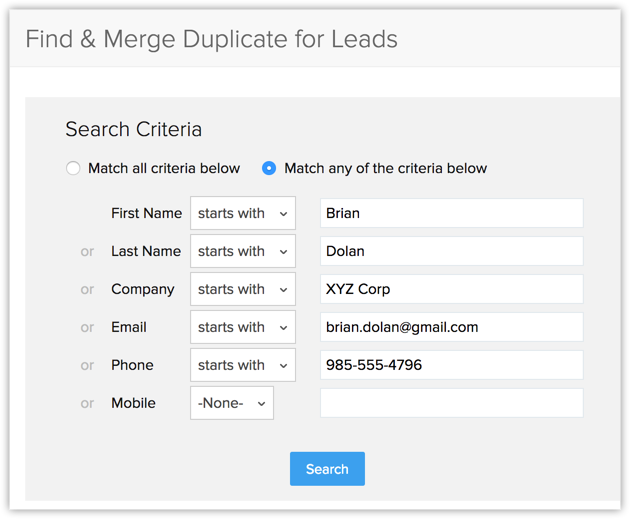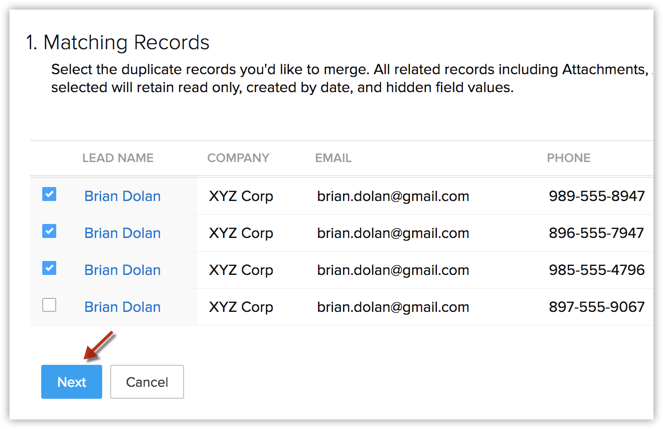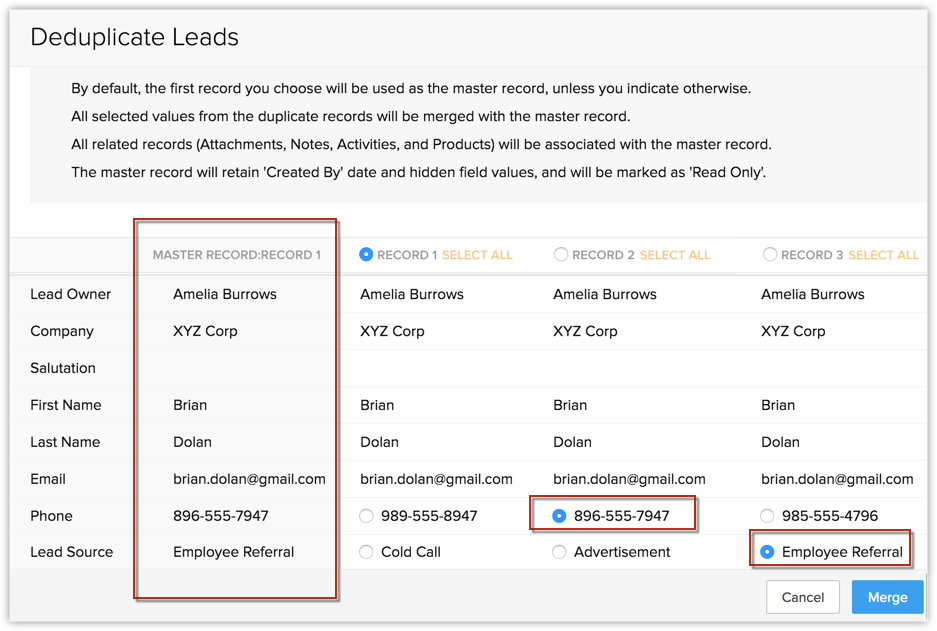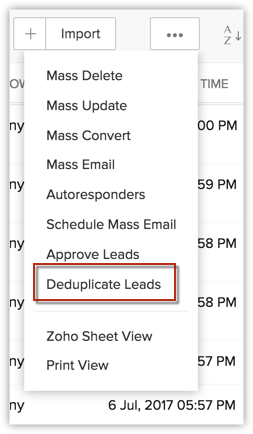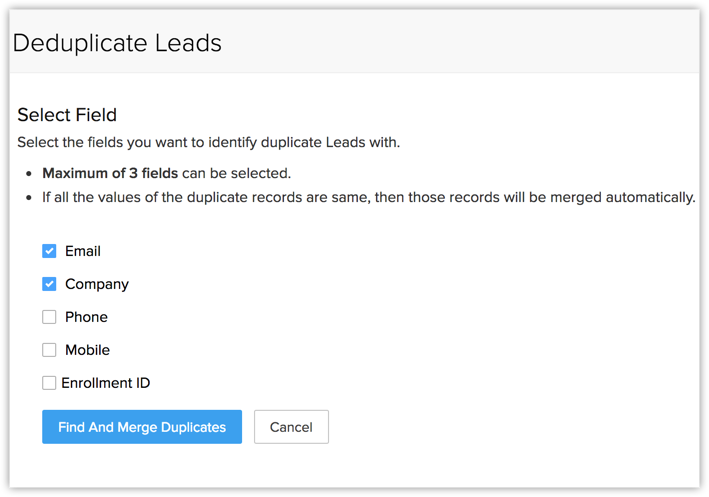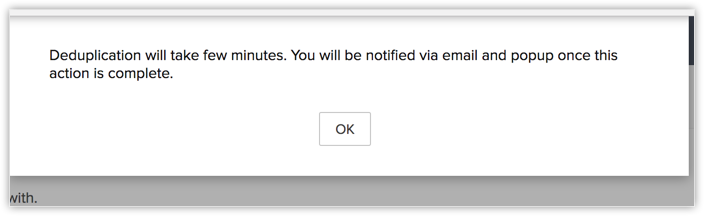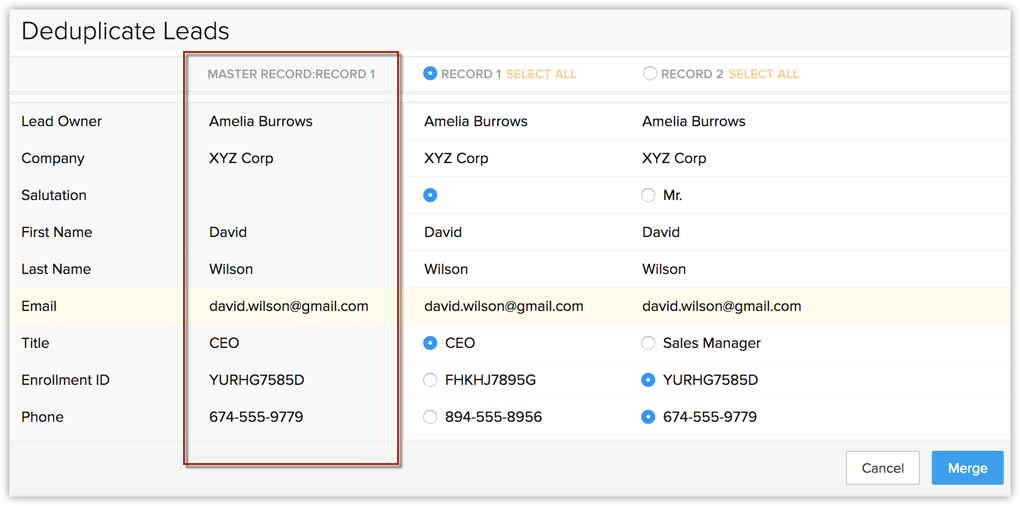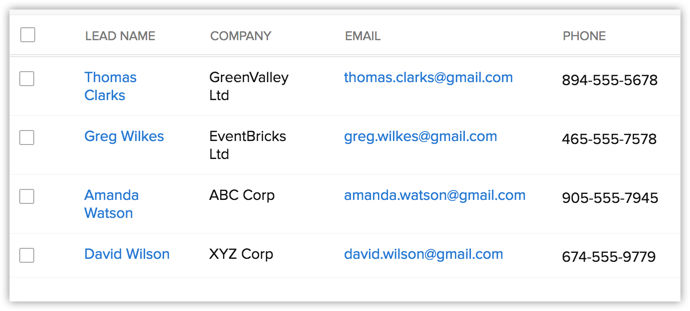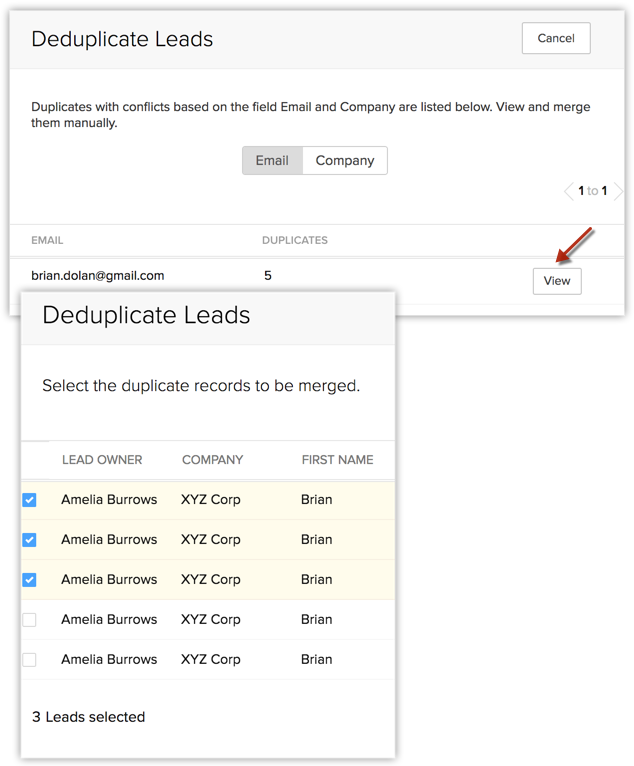Mesclar registros duplicados
Ao trabalhar com um grande volume de dados, é bastante desafiador manter o banco de dados sem entradas duplicadas. À medida que aumentam os caminhos para criar registros no CRM, aumentam também as chances de gerar entradas duplicadas. Por exemplo, o mesmo lead pode ser criado por meio de importação, bem como, digamos, por APIs. Para ajudá-lo a gerenciar um conjunto de dados limpo, o Zoho CRM oferece soluções proativas e reativas.
- Deter entradas duplicadas antes que possam ser criadas
Marcar um determinado campo como um "campo exclusivo", você pode impedir a criação de registros duplicados. Essa é uma maneira proativa de manter um banco de dados limpo. Por exemplo, se você marcou o campo Número de telefone como um campo exclusivo no módulo Leads, o CRM alertará você se você criar um segundo lead com o mesmo número de telefone de um lead existente.
Consulte também: Campos exclusivos - Mesclar registros duplicados
Apesar de criar campos exclusivos e dados de verificação dupla, se você ainda acha que pode haver registros duplicados no seu CRM, é possível usar as ferramentas de eliminação de registros duplicados do Zoho CRM para mesclá-los. São as seguintes:
| Encontrar e mesclar registros duplicados | Eliminar registros duplicados |
Quando usar: | Quando usar: O ideal é usar esse recurso quando você não tem certeza se existem duplicatas e deseja que o CRM execute uma verificação de duplicação com base em determinados campos exclusivos. Exemplo: você executa uma verificação de duplicação no módulo Leads com base no campo E-mail. |
Como funciona: Vá para a página Detalhes do registro específico e clique na opção Encontrar e mesclar registros duplicados. Isso irá buscar as entradas duplicadas para esse registro.
| Como funciona: Você não precisa ir para a página de um registro específico. Basta clicar na ferramenta Eliminar dados duplicados da exibição de lista do módulo e selecionar os campos com base nos quais a pesquisa deverá ser feita. Exemplo: se você escolher os campo E-mail e Empresa, o CRM pesquisará todos os registros nos quais os valores dos campos E-mail e Empresa são iguais. Você pode executar uma verificação com base em no máximo 3 campos por vez. |
Depois de a lista de registros duplicados ser exibida, você poderá selecionar manualmente e mesclar os registros a partir dos resultados da pesquisa. O CRM não mescla automaticamente entradas duplicadas Você pode mesclar no máximo 3 campos de uma vez. | O CRM mescla automaticamente entradas duplicadas se forem cópias exatas uma da outra. (*)Exemplo de conflito: |
Encontrar e mesclar registros duplicados
Se você estiver procurando mesclar as entradas duplicadas de registros específicos, Encontrar e mesclar registros duplicados é a ferramenta ideal para você. Basta acessar a página Detalhes do registro específico e implantar essa ferramenta para buscar suas entradas duplicadas.
A ferramenta Encontrar e mesclar registros duplicados também permite inserir outros critérios para pesquisar entradas duplicadas. Existem 6 campos nos quais você pode especificar os critérios em cada módulo. Depois de encontrar as entradas duplicadas, você poderá mesclá-las manualmente.
Observe que essa ferramenta está disponível somente nos módulos Leads, Contas, Contatos e Fornecedores e você pode mesclar no máximo 3 registros de cada vez.
Disponibilidade
Para encontrar e mesclar registros duplicados
- Clique na guia Leads, Contas, Contatos ou Fornecedores.
- Na página Inicial de [Módulo], clique no registro necessário.
(Módulo se refere às guias.) - Na página Detalhes de [Módulo], clique no íconeMais > Encontrar e mesclar entradas duplicadas.
Disponível somente nos módulos Leads, Contas, Contatos e Fornecedores - Na página Encontrar e mesclar entradas duplicadas para [registros], faça o seguinte:
- Na seção Critérios de Pesquisa, os critérios correspondentes serão exibidos.
- Especifique critérios adicionais, se necessário, e, em seguida, clique em Pesquisar.
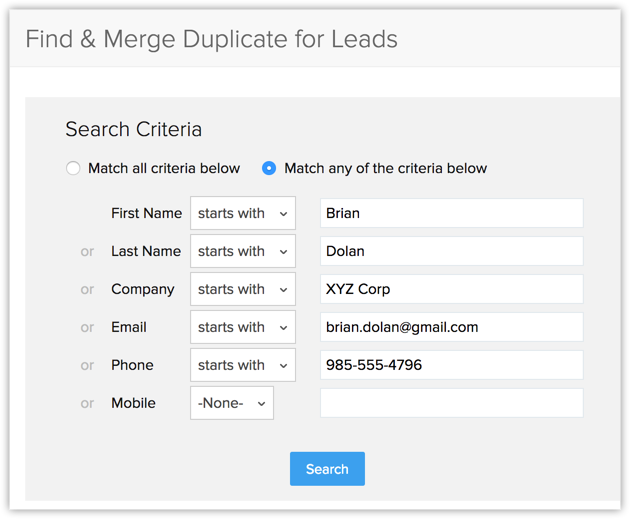
- Na seção Registros Correspondentes, selecione pelo menos dois registros para serem mesclados.
- Clique em Avançar.
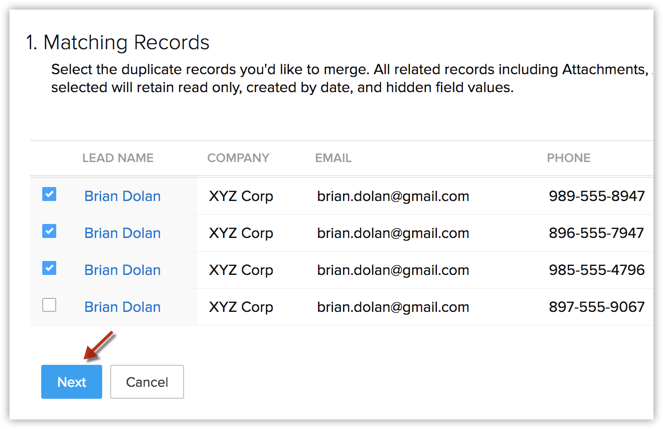
- Na página Mesclar [registros], selecione o registro que deseja manter como registro mestre.
Você pode clicar em SELECIONAR TUDO se quiser definir todos os valores do registro mestre como final e mesclar as entradas duplicadas.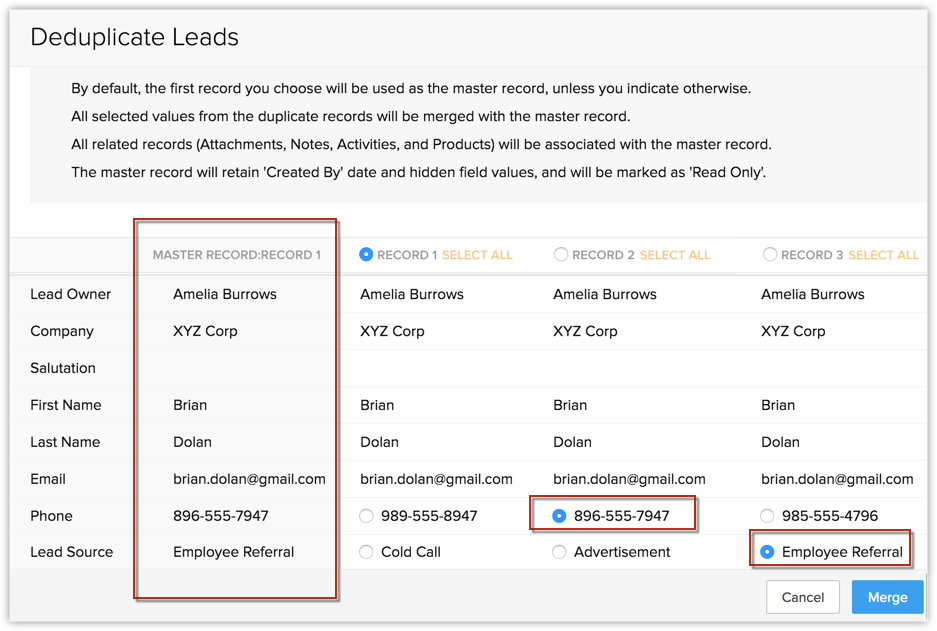
Caso contrário, clique nos botões ao lado dos campos correspondentes de outros registros para instruir o CRM sobre quais valores de campo devem ser considerados "finais" para mesclar as entradas duplicadas.
Assim, os valores selecionados são exibidos na coluna REGISTRO MESTRE. Você pode mesclar no máximo 3 registros de cada vez.
- Clique em Mesclar.
Nota:
- Os registros mesclados ao registro mestre serão excluídos permanentemente e a ação não poderá ser revertida.
- Os anexos e as atividades também serão transferidos para o registro mestre.
Eliminar registros duplicados (mesclar entradas duplicadas automaticamente)
Caso não tenha certeza dos registros que foram duplicados, é possível deixar o CRM executar uma verificação nos módulos usando a ferramenta Eliminar entradas duplicadas. O CRM encontrará e mesclará automaticamente correspondências exatas. Em caso de conflitos nos valores dos campos, será preciso resolver manualmente os conflitos e mesclar os registros.
Considere a seguinte imagem. Existem três correspondências exatas e dois registros em que o campo de número de telefone é diferente. Nesse caso, o CRM mesclará automaticamente os três primeiros registros e solicitará que o usuário resolva o conflito nos últimos dois registros. Depois que o conflito for resolvido, os registros serão mesclados.
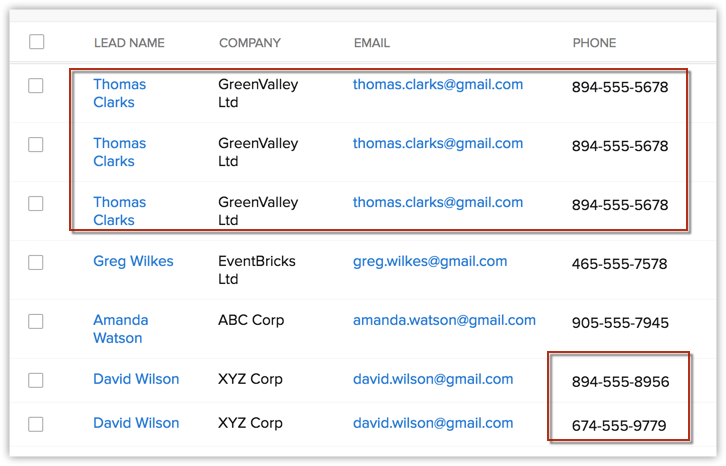
Disponibilidade
![]() Permissão exigida: função superior na sua hierarquia de conta do Zoho CRM ou perfil de administrador.
Permissão exigida: função superior na sua hierarquia de conta do Zoho CRM ou perfil de administrador.
Para mesclar registros duplicados usando a ferramenta de eliminação de entradas duplicadas
- Clique na guia Leads, Contas, Contatos ou Fornecedores.
- Na página Inicial de [Módulo], em Ferramentas de [Módulo], clique em Eliminar [Módulo] duplicados.
(Módulo se refere às guias Leads, Contatos etc.)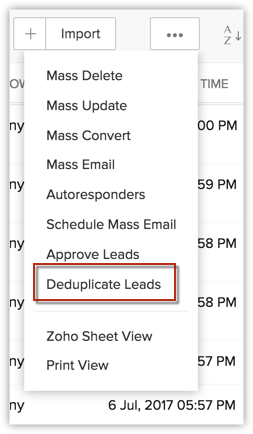
- Na página Eliminar [Registros] duplicados, clique nos campos pelos quais você deseja pesquisar os registros duplicados.
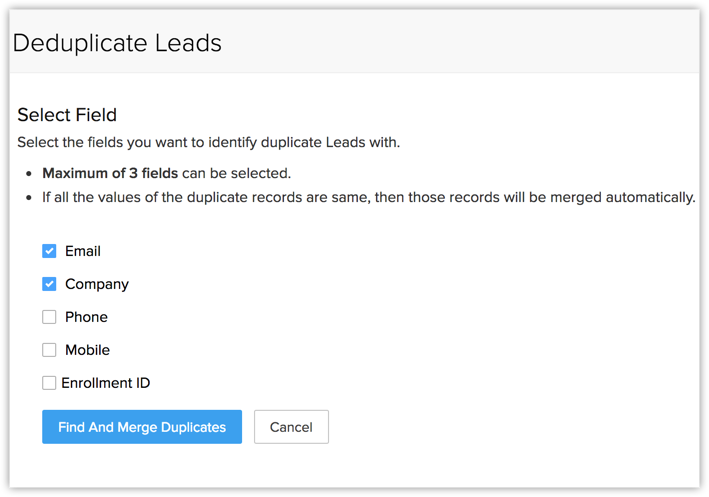
Você pode selecionar até 3 campos. O CRM procurará entradas duplicadas com base nesses campos.
Por exemplo, se você selecionar E-mail e Empresa, o CRM irá procurar registros nos quais os campos ID de E-mail e Telefone são iguais.
Observe que os campos que você marcou como exclusivos irão aparecer aqui. Caso você não tenha marcado campos exclusivos, o CRM exibirá um conjunto padrão de campos exclusivos para o módulo. - Clique em Encontrar e mesclar entradas duplicadas.
Uma janela pop-up informando sobre a função de eliminação de entradas duplicadas aparece. Clique em OK.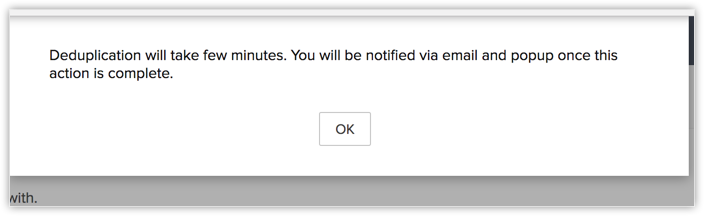
Se as entradas duplicadas encontradas pelo CRM forem cópias exatas uma da outra, o CRM fará a mesclagem automaticamente. Nesse caso, nenhuma outra ação do usuário é necessária.
Observe que, no caso da mesclagem automática, o registro com a “Hora da Última Atividade” mais recente será considerado como o registro mestre.
Caso haja um conflito em alguns dos valores dos campos entre as entradas duplicadas, você deverá resolver o conflito e, em seguida, mesclar os registros manualmente.
Resolver conflitos em eliminação de entradas duplicadas
Um conflito em eliminação de entradas duplicadas refere-se a um caso em que há diferenças nos valores dos campos em entradas duplicadas. Por exemplo, existem dois registros chamados David Smith, onde todos os valores dos campos são iguais, exceto o número de telefone. Nesse caso, o CRM não sabe qual registro considerar como final e mesclá-lo. Este é um exemplo de conflito e precisa ser resolvido pelo usuário. Existem duas maneiras de resolver conflitos na eliminação de entradas duplicadas.
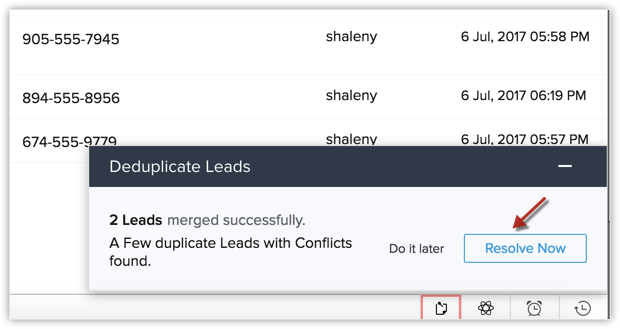
- Resolver imediatamente – no momento em que o CRM abrir a janela pop-up sobre o conflito, você pode resolvê-lo imediatamente clicando em Resolver Agora.
- Resolver mais tarde – Se você estiver ocupado com outras atividades, clique em Resolver Mais Tarde. Você receberá uma notificação por e-mail com os detalhes da eliminação de entradas duplicadas. Acesse o link para resolver o conflito descrito neste e-mail. Observe que este link será válido apenas por três dias.
Depois de clicar para resolver o conflito, você será direcionado para a página Eliminar [Registros] Duplicados, onde o registro específico e o número de entradas duplicadas encontrados serão exibidos. Clique em Visualizar.
(Você pode alternar entre as guias para exibir as entradas duplicadas em cada campo selecionado.) 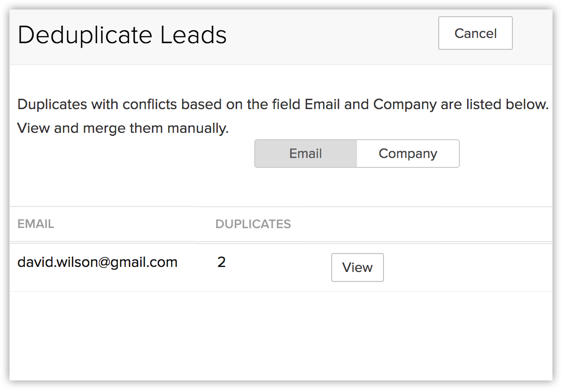
- Conforme o exemplo acima, existem dois leads com os mesmos valores de campo, exceto o número de telefone. Desse modo, na página Eliminar Leads Duplicados, você pode ver que os registros são listados como colunas.
- Selecione um Registro Mestre. Você pode clicar em SELECIONAR TUDO se quiser definir todos os valores do registro mestre como final e mesclar as entradas duplicadas.
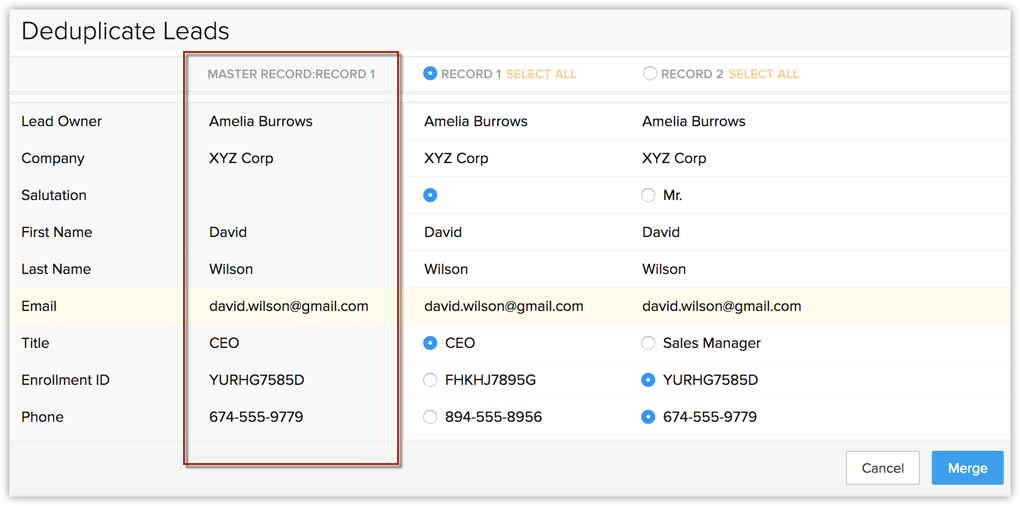
Caso contrário, clique nos botões ao lado dos campos correspondentes de outros registros para instruir o CRM sobre quais valores de campo devem ser considerados "finais" para mesclar as entradas duplicadas.
Assim, os valores selecionados são exibidos na coluna REGISTRO MESTRE. - Depois de resolver os valores conflitantes, clique em Mesclar.
Uma mensagem de aviso é exibida, informando você sobre as consequências da mesclagem dos registros. Quando tiver certeza, confirme a ação.
As entradas duplicadas serão mescladas com sucesso, conforme mostrado abaixo.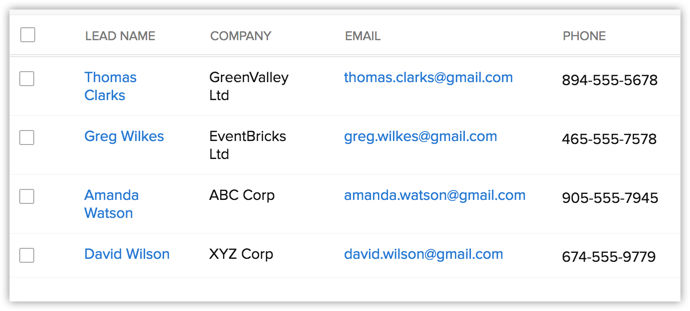
Nota
- O processo de eliminação de duplicação só pode ser iniciado por um usuário por módulo de cada vez.
- Você pode mesclar no máximo três registros de cada vez.
- Se houver mais de 3 entradas duplicadas, você será solicitado a escolher quaisquer três para mesclar na lista contendo todas as entradas duplicadas.
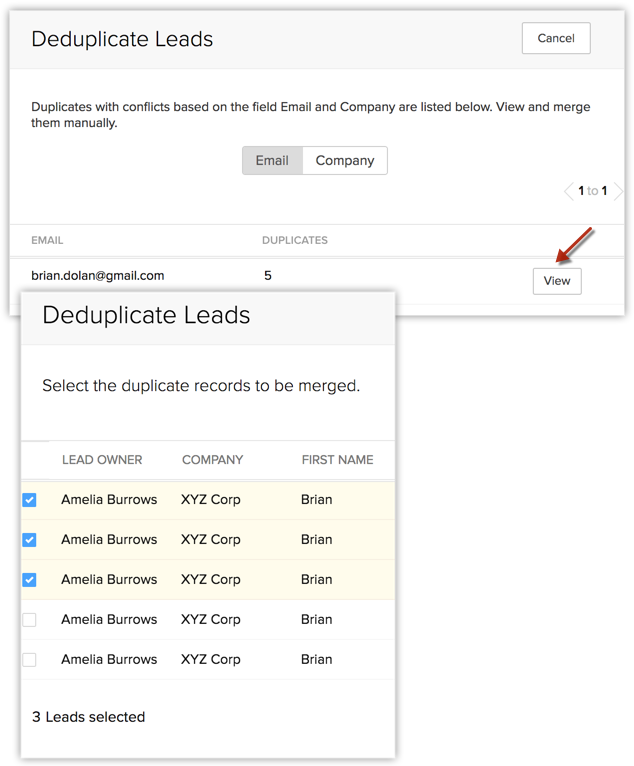
- Depois de especificar o registro mestre, todas as listas relacionadas de registros secundários serão movidas para o registro mestre.
- Os registros mesclados ao registro mestre serão excluídos permanentemente e a ação não poderá ser revertida.
- Os campos Somente Leitura não terão botões de opção.